So testen Sie ein WordPress-Backup vor der Wiederherstellung
Veröffentlicht: 2022-02-16Wenn Sie hier sind, verfügen Sie wahrscheinlich über eine solide Backup-Strategie, um Ihre Daten vor Verlust oder Ausfällen zu schützen. Aber haben Sie eine Strategie, um die Effizienz Ihrer gespeicherten Backups zu testen? Genau wie jede andere Website-Datei kann Ihr Backup aus mehreren Gründen schlecht werden, darunter:
- Fehlende oder beschädigte Dateien
- Mangel an Stauraum
- Unvollständige Backups
- Virus- oder Malware-Infektionen
- Inkompatibilität mit einem installierten Plugin/Theme nach einem Update.
In diesem Blogbeitrag zeige ich Ihnen, wie Sie Ihr WordPress-Backup testen, bevor Sie es wiederherstellen.
Eine fehlerhafte oder beschädigte Sicherungsdatei sollte nicht verwendet werden, um eine gehackte WordPress-Website oder eine Website mit einem größeren Datenverstoß wiederherzustellen. Es kann zu weiteren Komplikationen und Problemen führen. Stellen Sie sich vor, Sie verlieren alle Ihre Website-Daten und stellen dann fest, dass Ihre Backup-Dateien ebenfalls nicht funktionieren! Eine effiziente Sicherungsstrategie nützt natürlich nichts, wenn Sie die Sicherungen nicht wiederherstellen können, wenn Sie sie am dringendsten benötigen.
Sie können dieses Problem nur vermeiden, indem Sie Ihre Website-Backups regelmäßig testen und sicherstellen, dass sie verwendet werden können, wann immer Sie sie benötigen. Das Testen von Backups ist jedoch nicht ganz einfach und erfordert Zeit und Serverressourcen.
Lesen Sie weiter und ich zeige Ihnen einige Methoden zum Testen Ihrer WordPress-Backups und die, die ich am meisten empfehle.
So testen Sie WordPress-Backups vor der Wiederherstellung
Hier sind die 3 wichtigsten Möglichkeiten zum Testen Ihrer WordPress-Backups:
- Manuelles Testen
- Sicherungstests mit DesktopServer
- Automatisiertes Testen mit einem Backup-Plugin
Lassen Sie uns nun jede dieser Testmethoden im Detail bewerten.
Methode 1. Manuelles Testen
Als WordPress-Benutzer können Sie Backups manuell testen, indem Sie eine lokale Testumgebung auf Ihrem Computer einrichten.
Der erste Schritt beim manuellen Backup-Testen ist das Dekomprimieren Ihrer bestehenden WordPress-Backup-Datei. Es sollte normalerweise die folgenden Dateien enthalten:
- Datenbanksicherungsdatei im SQL-, ZIP- oder GZIP-Dateiformat
- Kern- und angepasste WordPress-Dateien
Als nächstes müssen Sie die folgenden manuellen Schritte in der angegebenen Reihenfolge ausführen.
Um zu beginnen, müssen Sie Ihre Datenbank-Benutzeranmeldeinformationen finden.
- Öffne die Datei wp-config.php in deiner unkomprimierten Sicherungsdatei. Suchen Sie nach dem Datenbanknamen und den Benutzeranmeldeinformationen (ähnlich wie unten gezeigt).
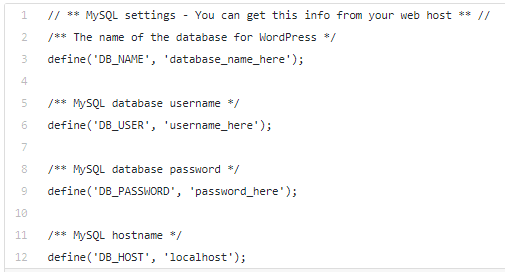
- Notieren Sie sich Ihren Datenbanknamen zusammen mit den Benutzeranmeldeinformationen (Benutzername und Kennwort), wie in dieser Datei angegeben.
Ihr nächster Schritt wäre, eine neue Datenbank zu erstellen.
- Melden Sie sich beim phpMyAdmin-Tool an (in Ihrer lokalen Testumgebung).
- Klicken Sie auf „Erstellen“, um eine neue und leere Datenbankdatei hinzuzufügen.
Nach dem Erstellen der Datenbank müssen Sie einen Datenbankbenutzer mit denselben Anmeldeinformationen erstellen, wie im ersten Schritt angegeben.
Wichtig: Das Erstellen eines Datenbankbenutzers mit demselben Namen wie in der Datei wp.config.php ist entscheidend für das Funktionieren Ihres Sicherungstests.
- Klicken Sie im phpMyAdmin-Tool auf „Benutzer hinzufügen“, um einen neuen Datenbankbenutzer zu erstellen.
- Wählen Sie die richtige Option, um dem neu hinzugefügten Benutzer alle Datenbankrechte zu erteilen.
Jetzt möchten Sie die Datenbanksicherung importieren.
- Klicken Sie auf die neu hinzugefügte Datenbankdatei.
- Wählen Sie auf der Registerkarte „Format“ die vorhandene Datenbanksicherungsdatei (von Ihrem lokalen Computer) aus, die Sie importieren möchten.
- Klicken Sie auf „Los“, um die ausgewählte Datei zu importieren.
Dies ist ein guter Zeitpunkt, um Ihre WordPress-Dateien in Ihre Testumgebung hochzuladen.
- Öffnen Sie nach dem Kopieren Ihrer WordPress-Dateien die Datei wp-config.php und suchen Sie nach folgendem Code:
define ('DOMAIN_CURRENT_SITE', 'your-site.com');- Ersetzen Sie „your-site.com“ durch „localhost“, bevor Sie die Datei speichern.
Nachdem Sie diese Schritte ausgeführt haben, können Sie Ihr WordPress-Backup manuell in Ihrer lokalen Testumgebung testen.
Methode Nr. 2. Sicherungstests mit DesktopServer
Im Vergleich zum manuellen Testen ist das Einrichten einer lokalen Testumgebung mit einem Tool wie DesktopServer viel einfacher. Mit DesktopServer können Sie „virtuelle Server“ erstellen, auf denen Sie WordPress-Backups testen können.
- Installieren Sie das DesktopServer-Tool auf Ihrem lokalen Computer.
- Laden Sie nach der Installation die WordPress-Sicherungsdatei mit der Option „Website exportieren, importieren oder freigeben“ im Tool hoch.
Beachten Sie, dass diese Funktion nur für Premium-Kunden von DesktopServer verfügbar ist.
- Testen Sie nach dem Hochladen der Sicherungsdatei die lokale Website, um festzustellen, ob sie ordnungsgemäß funktioniert.
Zusammenfassend lässt sich sagen, dass manuelle Backup-Tests und die Verwendung von DesktopServer ein langwieriger und zeitaufwändiger Prozess sein können. Neben der Verwendung mehrerer Tools benötigen Sie einige technische Fähigkeiten, um Ihre Backups reibungslos und ohne Probleme zu testen.

Sie müssen auch mehrere Sicherungsversionen testen, um sicherzustellen, dass alle ordnungsgemäß funktionieren und jederzeit wiederhergestellt werden können. Dies kann selbst für erfahrene WordPress-Benutzer eine schwierige Aufgabe sein.
Neben dem langen Testprozess kann das Erstellen einer lokalen Testumgebung für jedes Ihrer WordPress-Backups Ihren Webserver überlasten. Dies kann Ihre Website verlangsamen.
WordPress-Backup-Plugins können viele Ihrer Probleme reduzieren und es Ihnen erleichtern, Ihre vorhandenen Backups zu testen. Sehen wir uns an, wie Sie ein Backup-Plugin verwenden können, um Ihre Backup-Dateien zu testen.
Methode Nr. 3. Automatisiertes Testen mit einem Backup-Plugin
Sie können aus vielen WordPress-Backup-Plugins wählen, mit denen Sie ganz einfach eine lokale Umgebung zum Testen Ihrer vorhandenen Backups einrichten können. Unter den führenden Backup-Plugins für WordPress-Websites bietet das BlogVault-Tool die folgenden Vorteile, die Backup-Tests für jeden Benutzer einfacher machen können:
- Eine vollständige „Automatische Wiederherstellung“-Funktion, mit der Sie Backups testen und Ihre WordPress-Website über das zentrale Dashboard wiederherstellen können.
- Der gesamte Sicherungs- und Wiederherstellungsprozess wird auf den dedizierten Servern von BlogVault durchgeführt, wodurch sichergestellt wird, dass der Webserver des Kunden nicht belastet wird.
- Verfügt über die Funktion „Testwiederherstellung“, mit der Sie alle Ihre gespeicherten Backup-Versionen auf einer „Staging“-Website testen können, die eine Kopie Ihrer Live-Website ist.
- Geeignet zum Testen und Wiederherstellen von Backups auf großen WordPress-Websites (mit über 300 GB Daten).
- Erweiterte automatische Wiederherstellungsfunktion, um getestete Backups auf Ihrer Website in kürzester Zeit wiederherzustellen.
So verwenden Sie die Funktion „ Wiederherstellung testen“ zum Testen von Sicherungen:
- Erstellen Sie Ihr BlogVault-Konto.
- Fügen Sie die Website hinzu, die gesichert werden muss. Sobald Sie dies getan haben, erstellt BlogVault automatisch ein Backup der von Ihnen angegebenen WordPress-Site.
- Um Ihr Backup zu testen, melden Sie sich bei Ihrem Konto an und wählen Sie die Website aus, die Sie gerade hinzugefügt haben.
- Navigieren Sie zum Abschnitt „Backups“ der ausgewählten Website, wo Sie die Anzahl der vorhandenen Backups anzeigen können (ähnlich dem unten gezeigten Bildschirm).
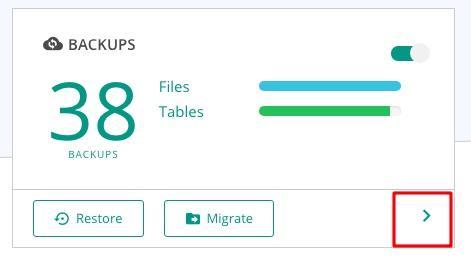
- Klicken Sie auf den Rechtspfeil (oben hervorgehoben), um weitere Details zu den vorhandenen Sicherungen anzuzeigen.
- Klicken Sie auf der folgenden Seite auf das Symbol „Wiederherstellung testen“ (wie unten hervorgehoben).
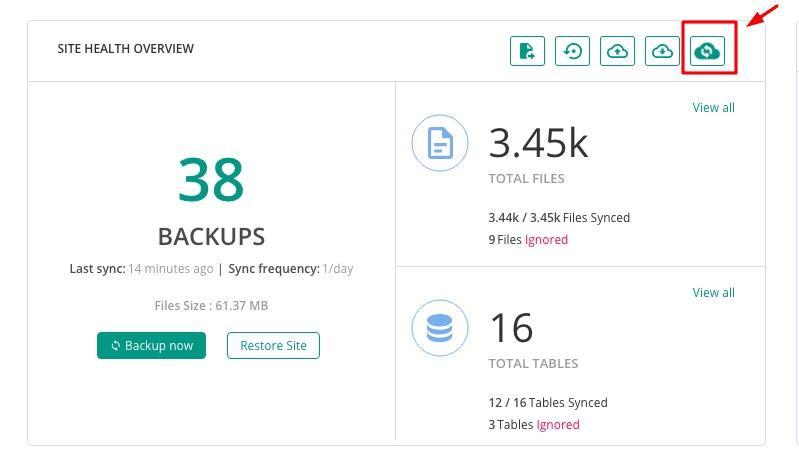
- Geben Sie als Nächstes die Sicherungsversion und die PHP-Version an, die Sie testen möchten.
- Klicken Sie auf „Senden“.
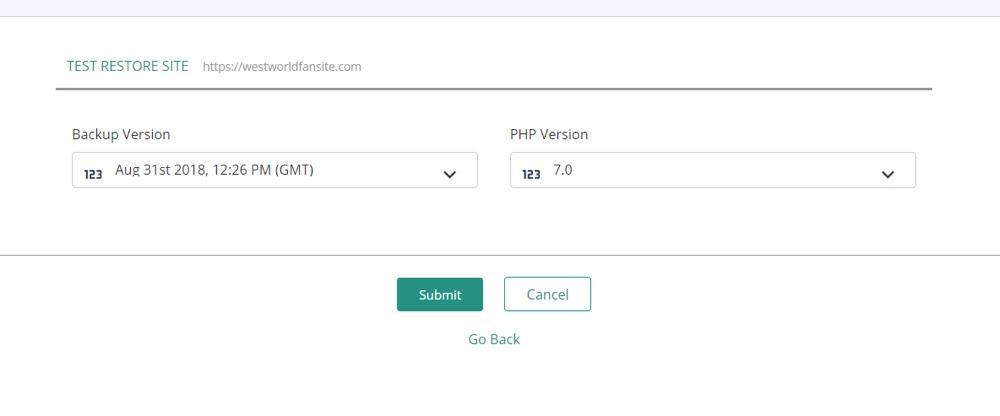
- Geben Sie nach erfolgreicher Erstellung der Staging-Site „Testwiederherstellung“ Ihre Kontoanmeldeinformationen ein.
- Klicken Sie auf die Schaltfläche „Testwiederherstellung besuchen“ (wie unten gezeigt).
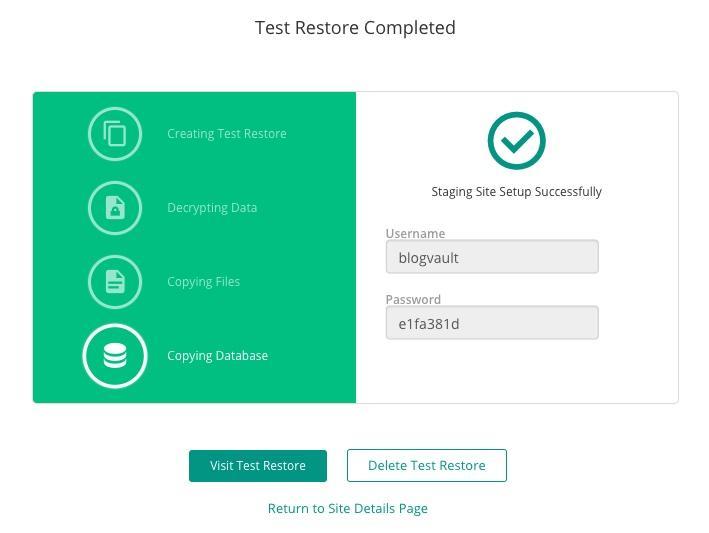
- Sobald Sie sich bei Ihrem Konto anmelden, wird die getestete Sicherungsversion erfolgreich auf Ihrer Live-Website wiederhergestellt.
Mit diesen wenigen einfachen Schritten können Sie jede der verfügbaren Backup-Versionen testen und sie sicher auf Ihrer Website wiederherstellen. Sobald die Wiederherstellung abgeschlossen ist, können Sie die Staging-Site „Testwiederherstellung“ löschen, indem Sie auf dem Bildschirm auf „Testwiederherstellung löschen“ klicken (wie oben gezeigt).
Sie können dieses Tool auch verwenden, um eine ältere Sicherungsversion Ihrer Website wiederherzustellen. Hier ist zum Beispiel ein Beispielbildschirm, der eine Liste von Backup-Versionen für eine bestimmte Website zeigt.
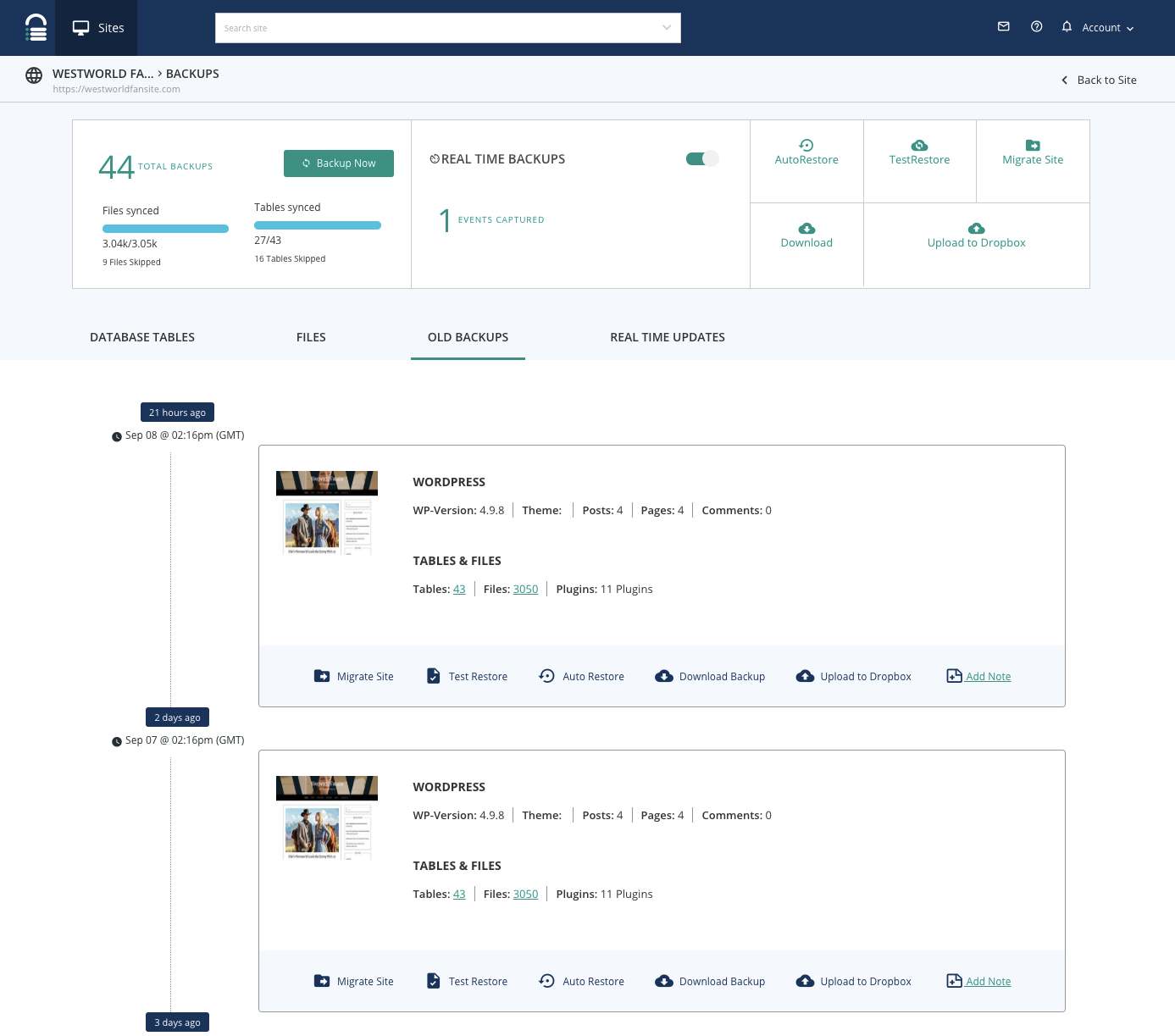
Jede Backup-Version wird mit Informationen bereitgestellt, einschließlich:
- Ihre WordPress-Version.
- Die Anzahl der Dateien und Tabellen in Ihrem Backup,
- Informationen über installierte Plugins/Themes.
Sie können für jedes der aufgelisteten Backups eine „Testwiederherstellung“ durchführen oder „mehrere“ Backups zum Testen auswählen.
Fazit
In diesem Artikel habe ich hervorgehoben, wie wichtig es ist, WordPress-Backups zu testen, bevor Sie sie direkt auf Ihrer WordPress-Website wiederherstellen. Das Testen von Backups kann die meisten Komplikationen verhindern, die durch die Wiederherstellung beschädigter Backup-Dateien entstehen.
Automatisierte WordPress-Plugins beseitigen die verschiedenen Probleme, die mit manuellen oder anderen Formen des Backup-Tests verbunden sind. Durch einfaches Klicken auf ein paar Schaltflächen kann jeder WordPress-Benutzer ganz einfach eine Staging-Umgebung zum Testen von Backups erstellen und eine der mehreren Backup-Versionen zum Testen auswählen.
Wir hoffen, dass dies hilfreich war, um Ihnen dabei zu helfen, das letzte Stück Ihres Backup-Puzzles zu lösen. Teilen Sie uns Ihre Meinung in den Kommentaren unten mit.
